Sketch怎么自定义工具栏呢,话说不少用户都在咨询这个问题呢?下面就来小编这里看下Sketch自定义工具栏的方法步骤吧,需要的朋友可以参考下哦。
首先打开Sketch工具。

鼠标放在工具栏的任意位置,然后右键单击,会出现一个如图所示的下拉菜单,在菜单里选择“Customize Toolbar”

出现了一个新的页面,并且工具栏里的所有图标在左右晃动,说明工具栏处在编辑状态中。

选择一个想要添加的工具,往工具栏的方向拖动。

当移到工具栏附近,工具栏会自动留出一片空白,一旦松手,这个工具就被置放在此处。
注意:此处的具体位置看个人需求,可以是左端也可以是右端。

其它的工具也都如此操作。
如果操作失误,不想要这个工具,可以选中不松手,向工具栏以外的方向拖动,离开了工具栏鼠标再松手,此时,当前这个工具就自动在工具栏消失了。
此处移除的动作与刚才添加的动作完全相反。
一切完成之后,点击右下角的Done即可。

完成之后,也可以右键工具栏,按照个人需求选择“Icon and Text”(图文结合),“Icon Only”(仅图标),或“Text Only”(仅文字)。

如图中所示,可以查看三者之间的区别,一般会选择前两项。

以上就是Sketch自定义工具栏的技巧,希望大家喜欢哦。
 联发科发布天玑8000系列:
联发科发布天玑8000系列: 去照相馆拍证件照太麻烦
去照相馆拍证件照太麻烦 Steam Deck 验证了超过一千款
Steam Deck 验证了超过一千款 扫地机器人哪个牌子好?你
扫地机器人哪个牌子好?你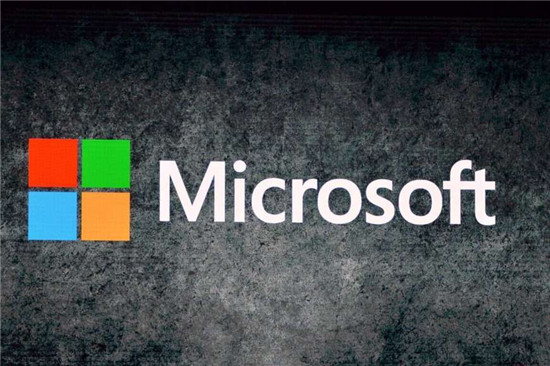 Windows11 Microsoft Store现在
Windows11 Microsoft Store现在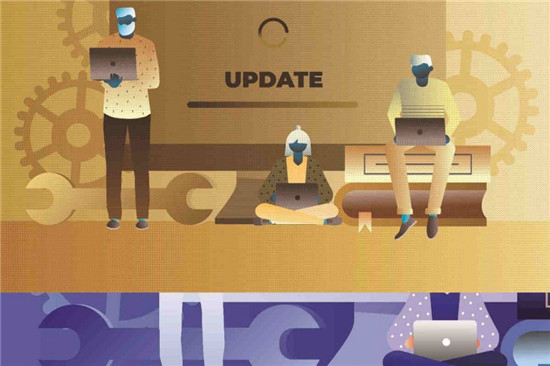 用户否认无法升级到Win1
用户否认无法升级到Win1 Intel封禁UEFI兼容模式:2
Intel封禁UEFI兼容模式:2 淘宝人生成就看自己到底
淘宝人生成就看自己到底 暖雪见闻录全收集攻略 暖
暖雪见闻录全收集攻略 暖 王者荣耀梦小奇怎么获得
王者荣耀梦小奇怎么获得 《地下城与勇士决斗》觉
《地下城与勇士决斗》觉 MSI确认英特尔Alder Lake-S将
MSI确认英特尔Alder Lake-S将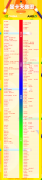 显卡天梯图片2021
显卡天梯图片2021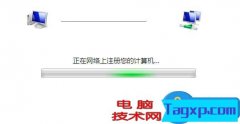 电脑开机后打开宽带连接
电脑开机后打开宽带连接 重装系统前做些准备工作
重装系统前做些准备工作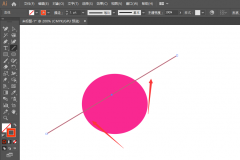 ai怎么分割下方对象-ai向下
ai怎么分割下方对象-ai向下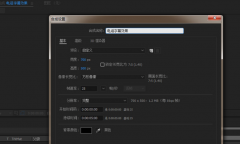 Ae如何制作文字混排动画效
Ae如何制作文字混排动画效 WPS PPT制作3D立体图形的方
WPS PPT制作3D立体图形的方 Word打下标的方法
Word打下标的方法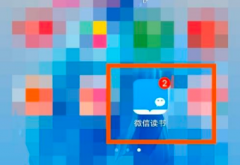 微信读书怎么开启读书排
微信读书怎么开启读书排 百度地图怎么开启智能首
百度地图怎么开启智能首 华为HG520s路由器配置教程
华为HG520s路由器配置教程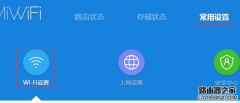 小米路由器100M带宽测速只
小米路由器100M带宽测速只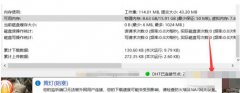
一些朋友遇到了比特彗星端口阻塞亮黄灯的问题还束手无策,而这里小编已为大家提供比特彗星端口阻塞亮黄灯的处理教程,有需要的朋友一起来看看吧。...
65393 次阅读

央视影音是一款专门播放电视频道中的节目的播放器,并且可以将自己喜欢的视频免费的下载到本地中进行离线观看,此外你也可以通过央视影音查看一下直播的节目,如果你错过了想要观看的...
15389 次阅读
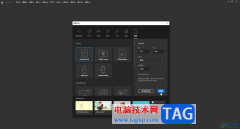
Adobeanimate是一款非常好用的软件,很多小伙伴都在使用。在Adobeanimate中有很多实用工具可以帮助我们实现各种想要的编辑操作。比如在Adobeanimate中有一个“魔术棒”工具,那小伙伴们知道Adobe...
24720 次阅读

很多小伙伴在每天的工作中都会有许许多多的事项需要及时处理,当我们有一项耗时较长。或者是需要协作的工作时,我们可以将该工作内容以任务的形式发布,在飞书中创建一个新任务并且设...
22856 次阅读

PowerPoint演示文稿是很多小伙伴都在使用的一款软件,在其中我们可以自由编辑和制作各种幻灯片。如果我们需要在电脑版WPS演示文稿中制作开场视频,小伙伴们知道具体该如何进行操作吗,其...
25931 次阅读

TreeMind树图是一款区别于其他传统思维导图软件的新一代工具,可以有效提高企业或个人的学习力和生产力,在这款软件中向用户提供了丰富的模板、免费使用的编辑功能,让用户能够简单上手...
19858 次阅读
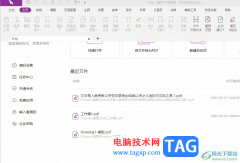
福昕pdf编辑器是一款先进、好用的pdf文档处理工具,它的界面是很友好直观的,可以帮助用户对pdf定位进行全方位边框,例如用户可以根据自己的需求来调整书签栏、属性栏或是状态栏等,能够...
16974 次阅读
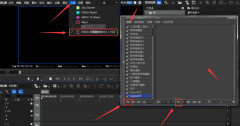
如何使用雷特字幕导入模板呢?还不会的朋友赶快来和小编一起学习使用雷特字幕导入模板的方法吧,希望通过本篇教程的学习,能够帮助各位朋友。...
94421 次阅读

CDR,也就是CorelDRAW的简称,这其实是一款非常好用的平面设计软件。在其中进行设计创作时,我们有时候会需要添加一些文本内容,如果我们希望在CorelDRAW中取消文本框的框线,小伙伴们知道具...
47584 次阅读

吉吉写作是一款写作必备的辅助软件,它为用户提供了一个可以集中精力的创作平台,能够有效提高用户的写作效率,因此吉吉写作软件吸引了不少的用户前来下载使用,当用户在吉吉写作软件...
15599 次阅读
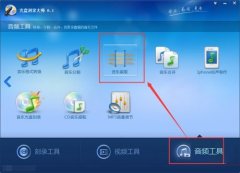
非常多的朋友在使用光盘刻录大师这款软件,那么大家知道如何使用光盘刻录大师进行音乐分割吗?下面小编就和大家分享一下光盘刻录大师音乐分割教程哦,大家不要错过哦。...
206288 次阅读
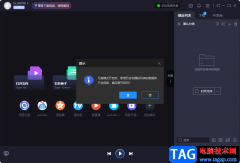
很多小伙伴在使用电脑中的软件时,都十分重视自己的隐私保护,有的小伙伴不喜欢别人查看自己的浏览记录,所以会在浏览器中开启无痕模式,在恒星播放器中如果我们不希望自己的历史观看...
30965 次阅读
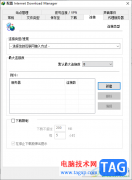
idm下载器是可以帮助大家进行网页视频下载的工具,可以让大家快速且免费的下载自己喜欢的视频到电脑中,而其中我们可以根据自己的需求进行设置多线程下载,在idm下载器中,如果你只设置...
22628 次阅读
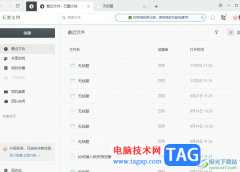
石墨文档是一款简洁的在线协作文档,它支持多人协作编辑、划词评论、文档实时保存、跨平台操作和编辑历史查看等功能,很好的满足了用户的编辑需求,还能够有效提升用户的办事效率,因...
13381 次阅读

相信很多小伙伴对Notepad++是很熟悉的了,这款软件对一些喜欢编辑代码的小伙伴来说,是十分简单的一款代码编辑软件,该软件可以将我们编辑的代码进行运行操作,在这款软件中你可以编辑...
76580 次阅读